
QTECH 1040WUルーターで自宅にインターネットがあるのは偶然です。 まったく同じ秒があります。 そして、スマートフォンでは信号が非常に弱い遠い部屋があります。 信号がより強くなるように、それらを一緒に接続するという考えが頭に浮かびました。 これらのルーターの既製の指示は見つかりませんでした。 同様のルーターの設定を検討した後、最終的には望ましい結果が得られ、設定を共有することにしました。
私はこの指示を基礎として取りました 。
最初に行うことは、アドレス指定を分割することです。 これは、2つのルーターが2つの同一のIPアドレスを提供せず、ネットワークでアドレスの競合が発生するために必要です。 メインルーターにアドレス192.168.1.1-192.168.1.129を与えます。 2番目の192.168.1.130-192.168.1.254を指定します。 適用/保存を押すたびに。
チーフ 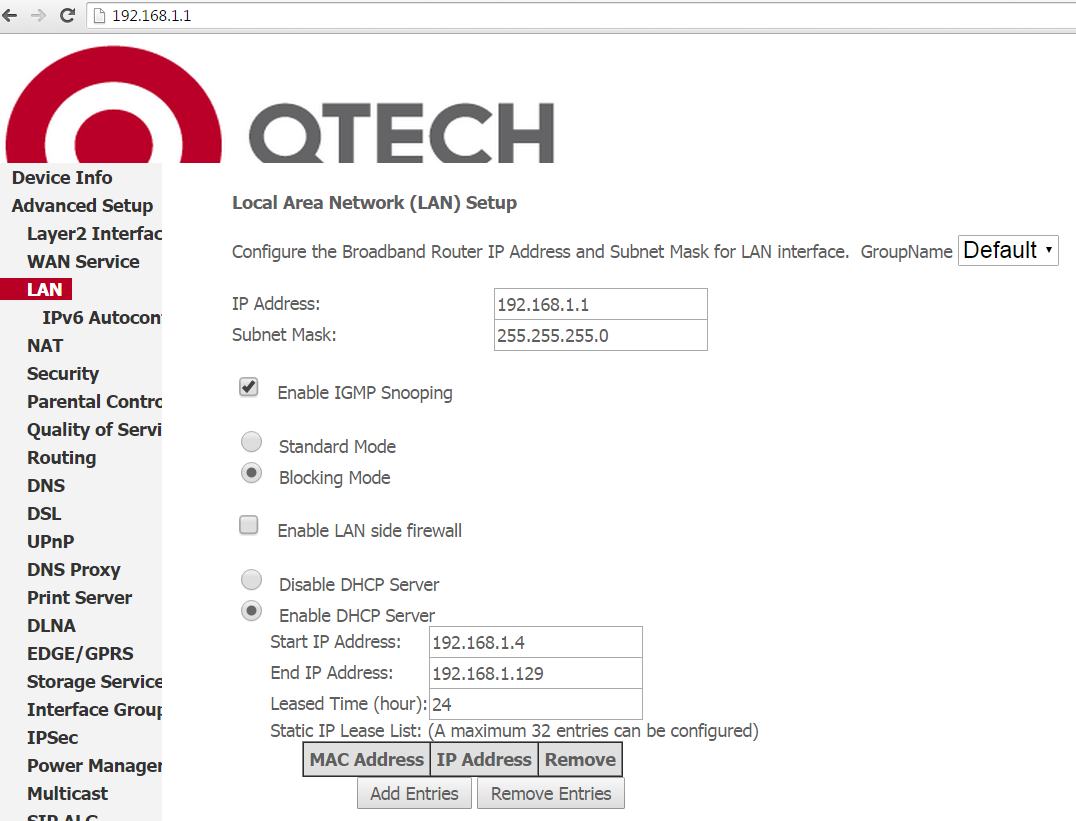
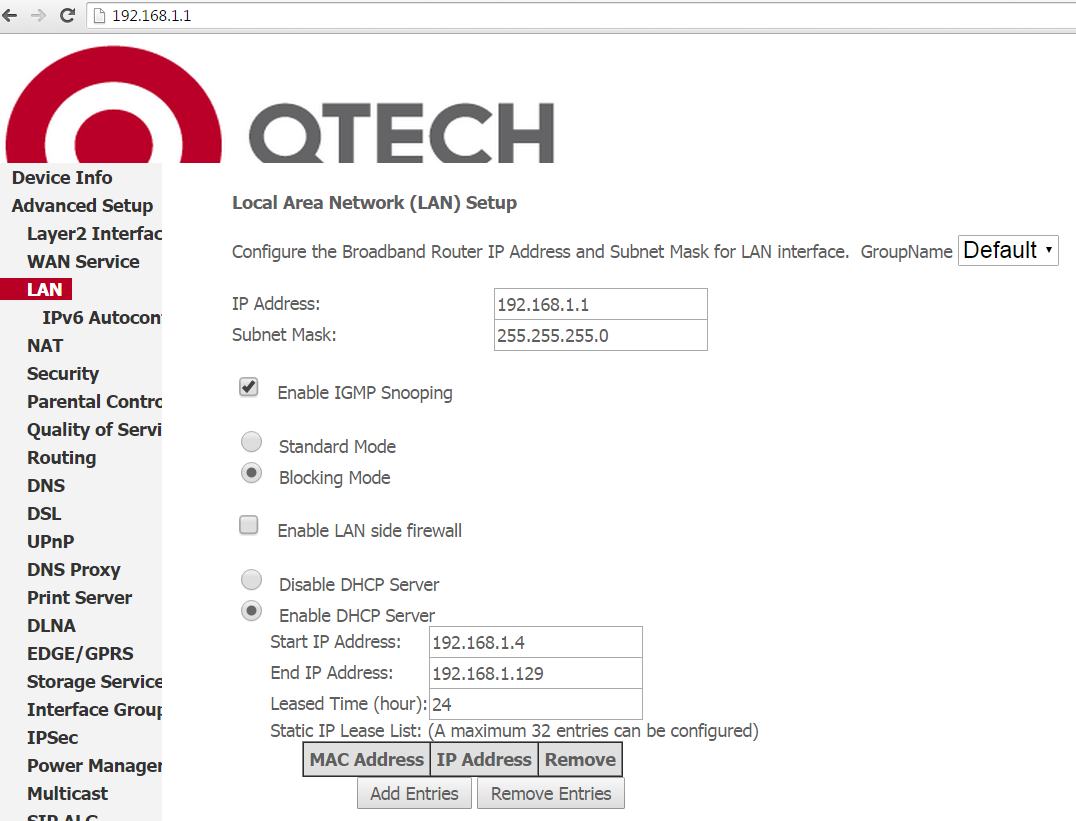
192.168.1.2と192.168.1.3は、別々のコンピューターに静的に登録されます。
第二 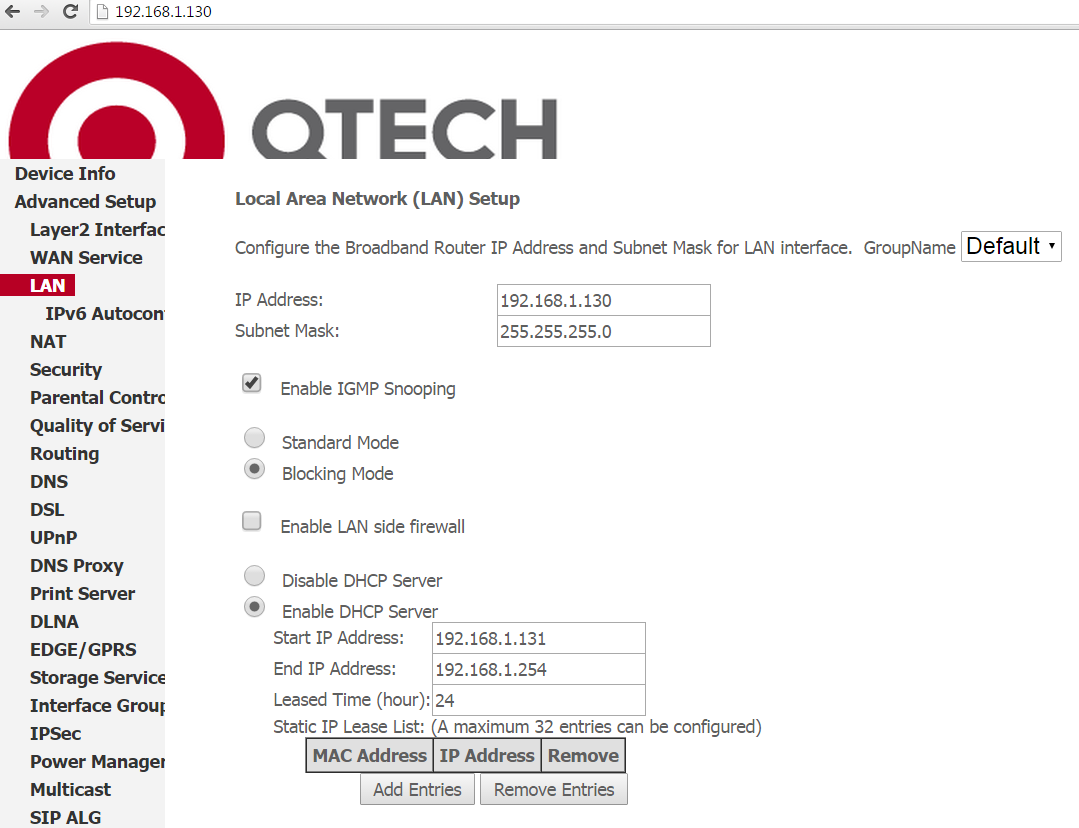
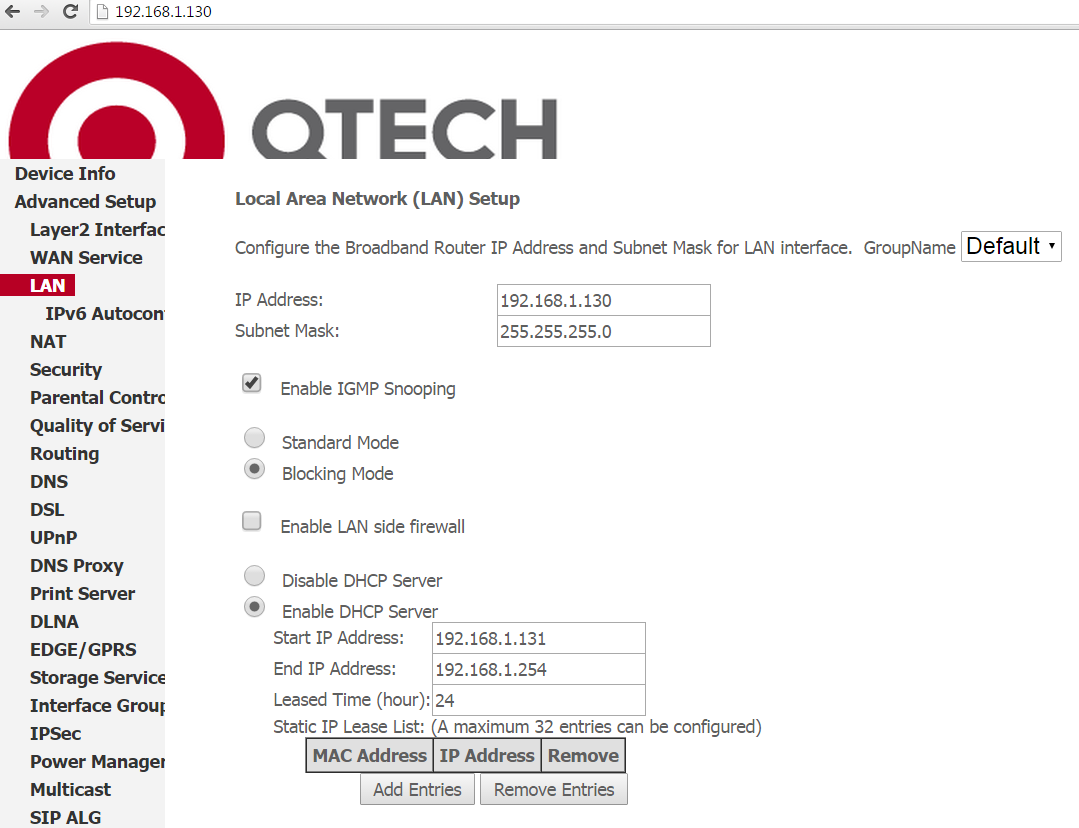
異なる名前を付けます。 これは、スマートフォンでアクセスポイントを選択し、混乱しないようにするために必要です。 メインの名前をQTECH、2番目のQtechBridgeとします。 ここで、必要なBSSID(MACアドレス)を書き留めて、[適用/保存]をクリックします。
チーフ 

第二 

ブリッジの許可リストにMACアドレスを登録し(メインの設定で2番目のMACを入力し、2番目の設定でメインのMACを入力します)、[適用/保存]をクリックします。
チーフ 

第二 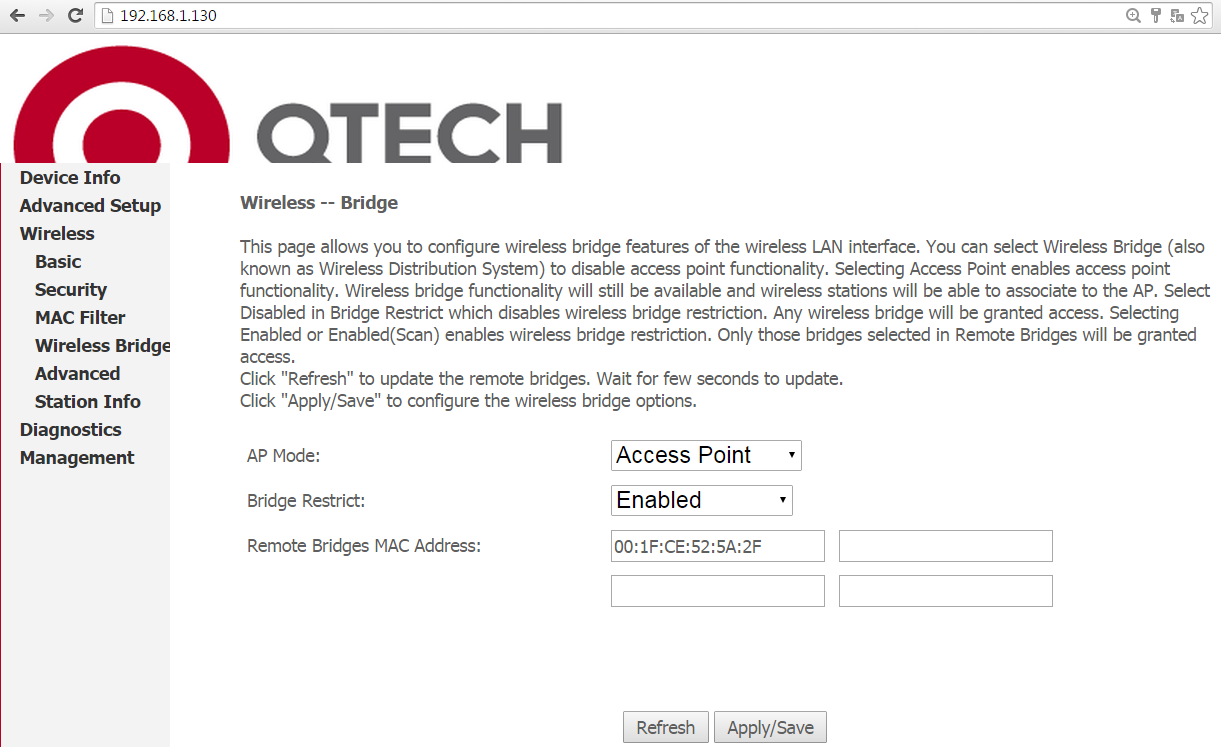
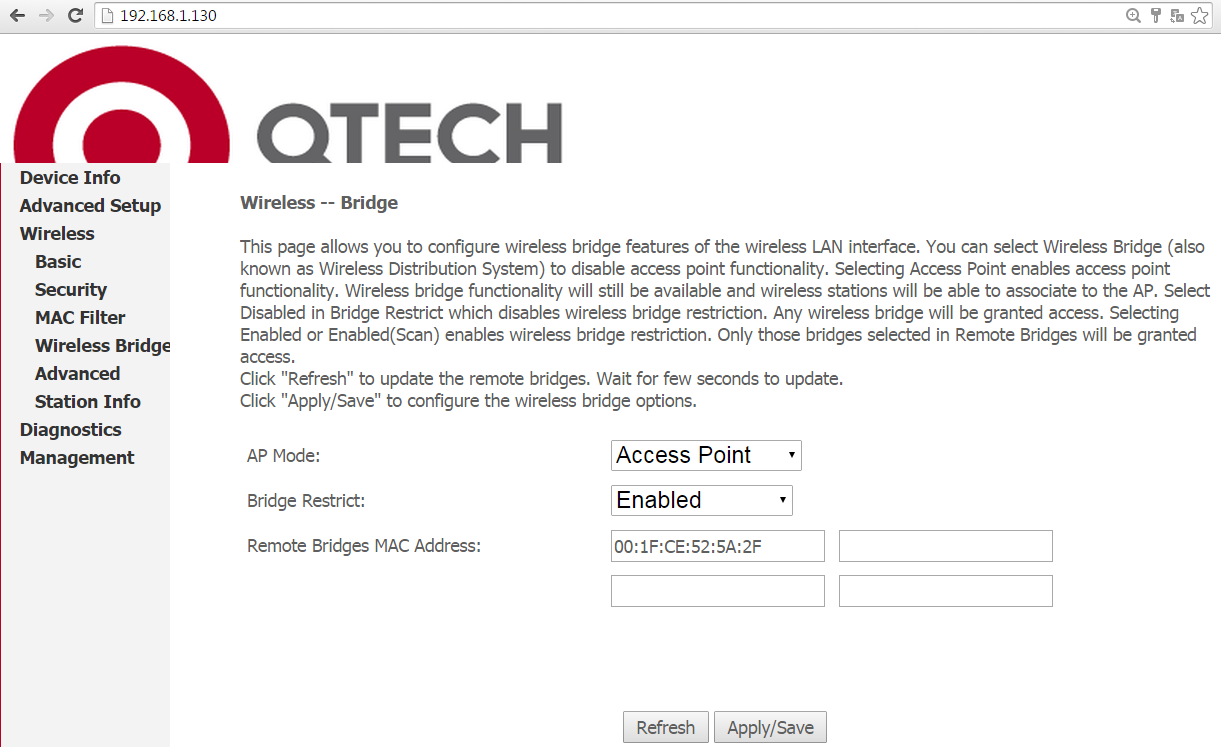
[有効化(スキャン)]オプションを選択して、近くのアクセスポイントのリストを表示し、必要なチェックボックスをオンにすることもできます。
見つかった 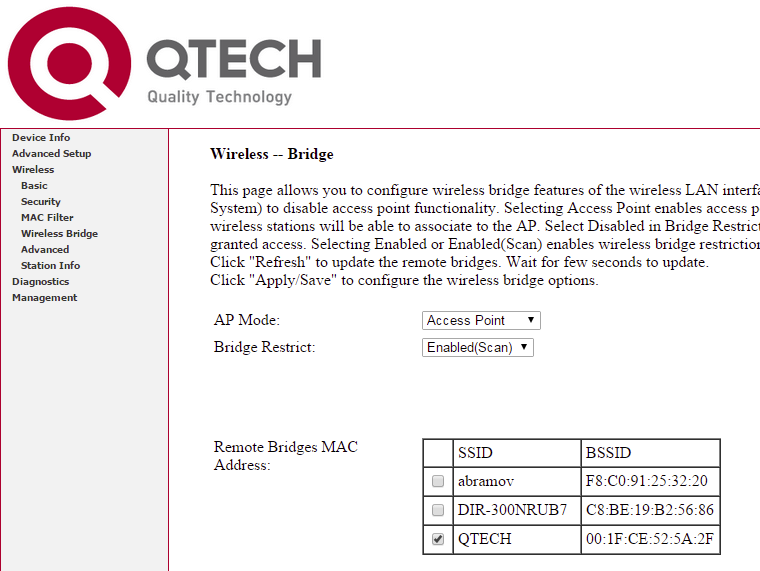
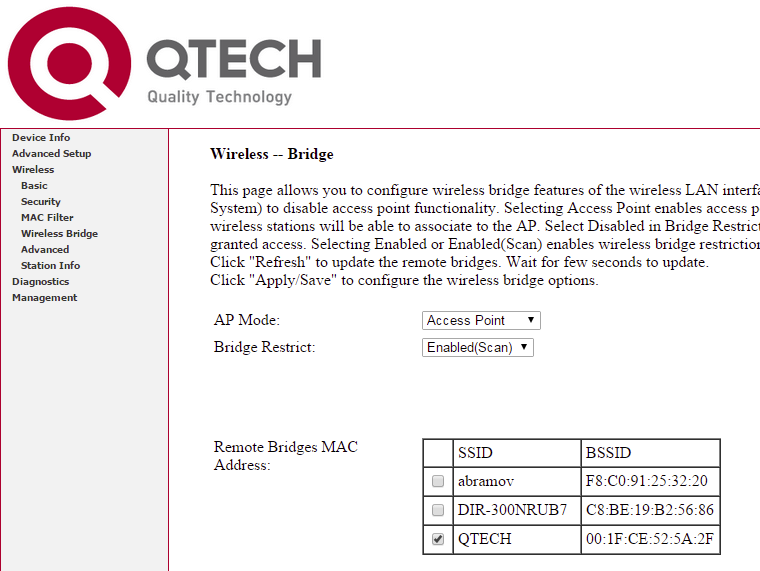
両方のルーターのセキュリティ設定。 私は保護を使用しません。 誰でも接続できます。 さらにパスワードで保護することもできますが、この場合、ブリッジが機能しない場合があります。
チーフ 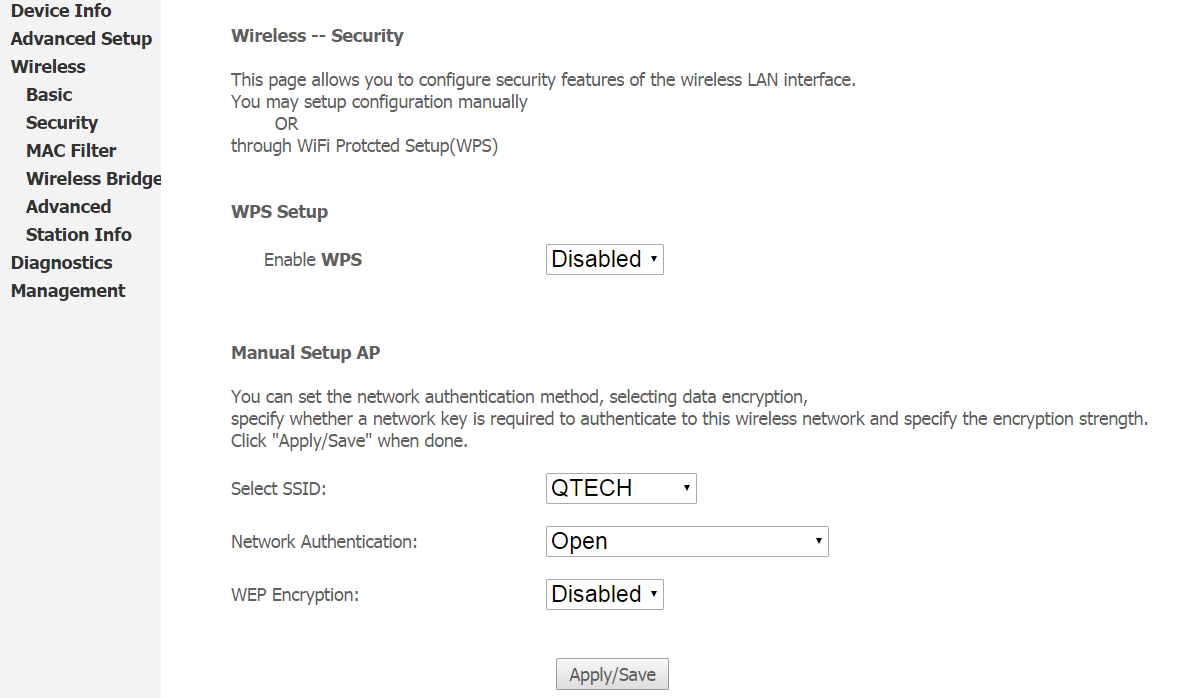
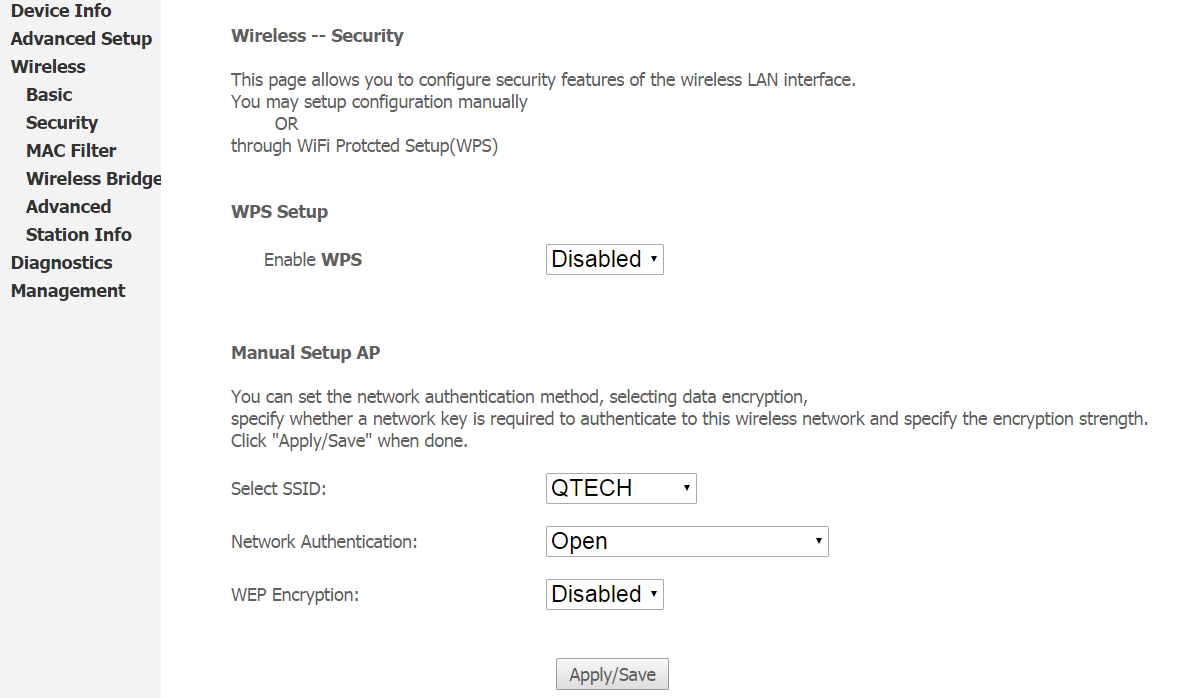
第二 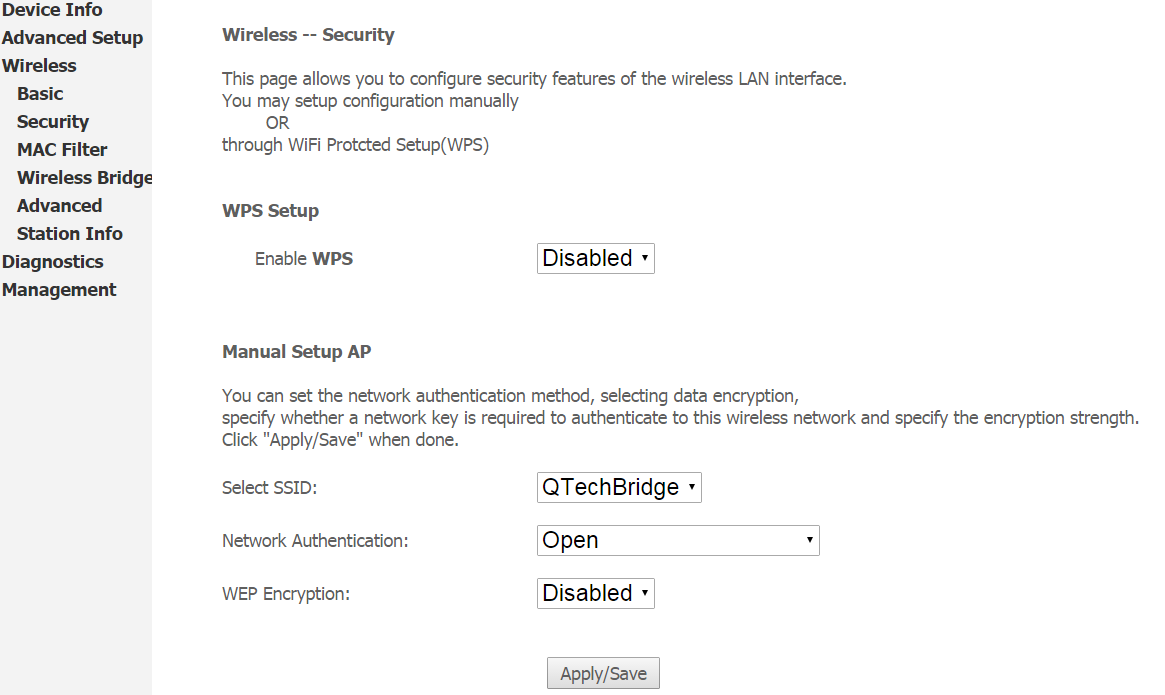
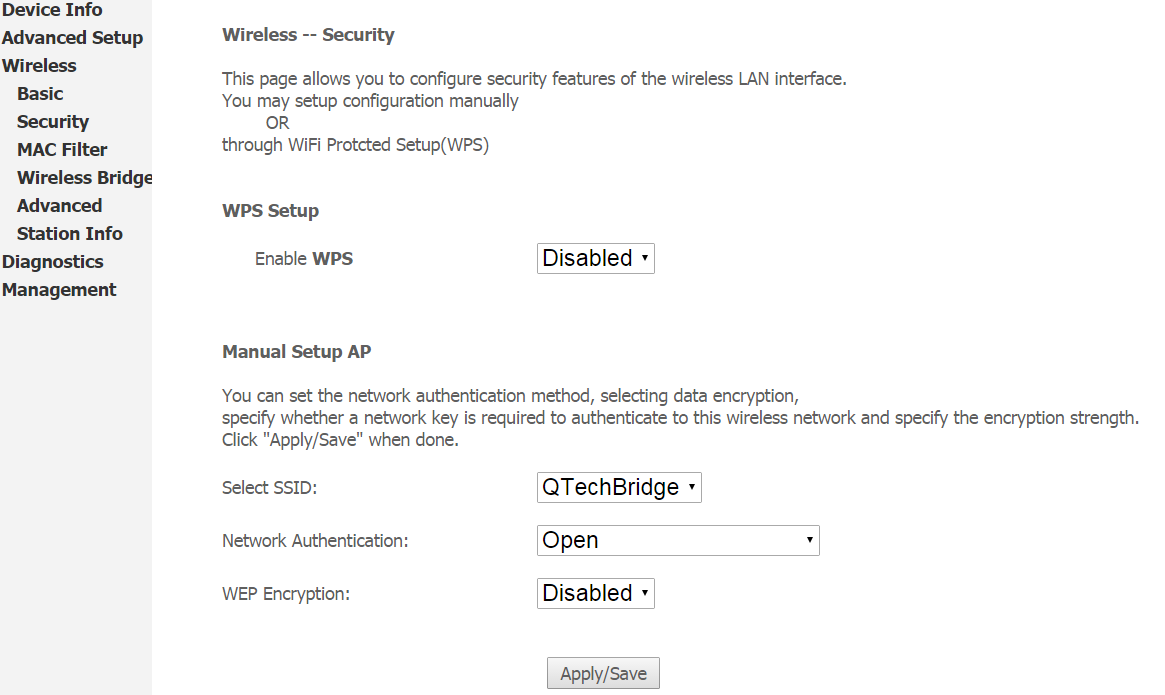
メインルーターに接続されたコンピューターからping 192.168.1.130を実行し、物理が失われ、2つのルーター間のワイヤレス接続が確立されていることを確認します。

メインのQTECHに接続しているQTechBridgeアクセスポイントに接続し、スマートフォンでIP 192.168.1.131とゲートウェイ192.168.1.1を登録し、最も遠い部屋で目的のインターネットを取得します。
メインルーターに接続されたコンピューターから192.168.1.131にpingを実行し、物理がスマートフォンに送信されたことを確認します。
